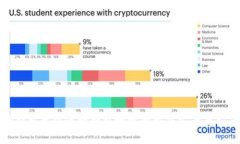在数字货币的交易与存储过程中,用户常常需要进行币的转移,例如从交易所转移到个人钱包。本文将为您详细介绍如何将币从欧易交易所转移到TP钱包,并解答在此过程中可能遇到的一些相关问题。本指南将帮助您顺利完成这一操作,同时也为您提供更深入的理解,以便在数字货币的管理中能更自如。接下来,我们将逐步解析这一过程。
一、欧易交易所介绍
欧易交易所(OKEx)是一家成立于2017年的全球性数字货币交易平台,提供数字货币的交易、金融、衍生品等多种服务。由于其交易量大、币种丰富、操作界面友好,吸引了许多投资者的认可和使用。用户可以在欧易上进行比特币、以太坊等主流币的交易,也可以进行多种数字资产的交换。
二、TP钱包简介

TP钱包是一款多链数字资产钱包,支持多种数字货币的存储与管理。它不仅安全可靠,还具备方便的操作界面和丰富的功能,包括资产管理、去中心化交易、DApp使用等。TP钱包由于其安全性和便捷性,已成为许多数字货币用户的首选钱包之一。
三、如何将币从欧易转移至TP钱包
将币转移至TP钱包的流程比较简单,用户只需按照以下步骤进行操作:
步骤1:提取账户中的币
首先,您需要登录您的欧易账户,在账户页面找到“钱包”或“资产”选项。这里会列出您当前拥有的各种数字资产。选择要转出的币种,例如比特币(BTC)或以太坊(ETH),点击提取或转出按钮。
步骤2:准备TP钱包接收地址
打开TP钱包,选择相应的币种,找到“接收“或“收款”选项,您会看到一个唯一的接收地址。请将此地址复制下来,确保准确无误。
步骤3:填写转账信息
回到欧易交易所,将您在TP钱包中复制的地址粘贴到相应的提取地址输入框中。接下来,您需要输入要转出的数量,同时确认网络手续费。手续费因币种和网络情况而异。
步骤4:确认转账
在核对所有信息无误后,确认转账。欧易通常会要求您进行两步验证,输入手机号码获取验证码或邮箱验证,确保转账操作的安全性。
步骤5:等待确认
完成转账请求后,您需要等待区块链网络的确认,这可能需要几分钟至几十分钟不等,具体时间取决于网络的拥堵程度。您可以在欧易的转账记录中查看转账状态。
四、可能出现的问题及解决方法
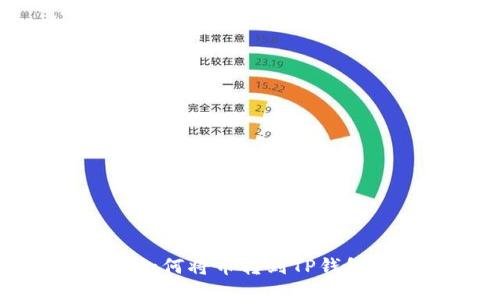
转账状态一直显示“待确认”
在完成转账请求后,可能会出现状态显示“待确认”的情况。这通常是由于区块链网络拥堵导致的。您可以通过区块链浏览器(如BTCScan或Etherscan)输入您的TxID(交易ID)进行查询。如果确认时间过长且对方地址确保无误,建议联系欧易客服进行进一步的咨询和协助。
如何保证转账安全
在进行币的转账时,安全性是第一要务。首先,请确保您在正规的网络环境下操作,不要使用公共Wi-Fi。其次,始终确认您粘贴的TP钱包地址是否准确,可以通过二维码扫描的方式减少错误。再者,要开启你的账户两步验证功能,这能大大提高您的账户安全。切勿轻信任何要求您提供私钥或密码的链接或信息,确保您的财产安全。
转账后没有看到币入账
如果您在转账完成后没有及时看到币入账,首先检查TP钱包的接收地址是否正确,其次再检查该币种是否已经在TP钱包中添加。如果都是正常的,您可以在TP钱包中查看资产列表,确认币种是否已到账。一旦确认没有到账,可以使用区块链浏览器查看转账状态,与欧易客服联系进行查询,了解具体情况。
如何处理转账失败的情况
在某些情况下,转账可能因为手续费不足或者网络问题而失败。若出现转账失败的提示,请先核对手续费设置。如果您之前设定的手续费过低,可能会导致交易未被主网确认。在这种情况下,您需要重新尝试转账,建议此时适当提高手续费,确保交易能顺利进行。
五、总结与建议
将币从欧易交易所转移到TP钱包的过程相对简单,但在操作过程中要时刻保持警惕,确保每一项操作的安全性与准确性。转账过程中可能会遇到不同的问题,预先了解这些常见问题与解决方案,有助于提高您的操作效率和成功率。希望通过本文的详细介绍,您能更加熟悉如何在数字货币的交易与管理中应对各种情况,保障自己的资产安全。
如需了解更多关于欧易或TP钱包的使用信息,建议访问它们的官方网站,阅读相关文档或教程,并在遇到困惑时随时联系官方客服获取帮助。